电脑硬盘图标是我们日常工作学习中常见的元素,而有时对于个性化需求的追求,我们可能希望能改变它的外观以使之更符合个人的喜好或者工作需要。本文将为您详细介...
2025-03-31 8 电脑硬盘
电脑硬盘是存储用户数据的重要组件,但有时候我们可能会遇到电脑无法找到硬盘的问题。这种情况可能导致我们无法访问已保存的数据,给我们的工作和生活带来很大麻烦。本文将为大家介绍一些常见的解决方法,帮助您解决电脑硬盘找不到的问题。

1.检查连接线是否松动或损坏:
-确保硬盘连接线插入到电脑主板上的正确接口上。
-检查连接线是否松动或损坏,尝试更换连接线。
2.在设备管理器中查看硬盘状态:
-右击“我的电脑”或“此电脑”,选择“管理”。
-在左侧面板中点击“设备管理器”,在右侧面板中展开“磁盘驱动器”选项。
-如果硬盘显示为有黄色感叹号的图标,右击它并选择“更新驱动程序”。
3.检查BIOS设置:
-重新启动电脑,按下相应的键(通常是Del键或F2键)进入BIOS设置。
-在BIOS设置中查找“硬盘”或“存储设备”选项,确保硬盘被正确识别。
-如果硬盘没有被识别,尝试将SATA模式设置为“IDE”或“AHCI”。
4.尝试重新插拔硬盘:
-关闭电脑,断开电源线和数据线。
-将硬盘从电脑中取出,并重新插入。
-重新连接电源线和数据线,开机查看硬盘是否被识别。
5.检查硬盘驱动程序是否需要更新:
-在设备管理器中,右击硬盘并选择“属性”。
-切换到“驱动程序”选项卡,点击“更新驱动程序”按钮。
-如果有更新的驱动程序可用,按照提示进行安装。
6.检查硬盘是否被格式化或分区错误:
-在“磁盘管理”中查看硬盘状态。
-如果硬盘未被格式化或分区错误,右击硬盘并选择“初始化磁盘”或“新建简单卷”进行操作。
7.使用数据恢复软件:
-如果硬盘数据对您来说非常重要,可以尝试使用专业的数据恢复软件。
-这些软件可以帮助您恢复丢失的数据,即使硬盘无法被正常识别。
如果您遇到电脑硬盘找不到的问题,不要慌张。检查连接线是否松动或损坏,然后查看设备管理器和BIOS设置,尝试重新插拔硬盘,并更新硬盘驱动程序。如果问题仍未解决,可以使用数据恢复软件进行尝试。希望这些方法能帮助您解决电脑硬盘找不到的问题。记住,在操作之前,一定要备份重要数据,以免造成不可逆的损失。
在使用电脑的过程中,有时候会遇到电脑硬盘找不到的问题,这可能会导致重要的数据丢失和工作受阻。当我们的电脑硬盘找不到时,我们应该如何解决这个问题呢?
1.检查连接线是否松动或损坏
如果你的电脑硬盘找不到了,第一步就是检查连接线是否松动或损坏。有时候,连接线没有插好或者损坏了,会导致硬盘无法被识别。
2.更换连接线
如果发现连接线松动或者损坏,可以尝试更换一条新的连接线。有时候旧的连接线可能老化或者出现问题,更换一条新的连接线可能解决问题。
3.检查硬盘是否被正确识别
打开电脑管理工具,检查硬盘是否被正确识别。有时候硬盘可能被错误地分区或者格式化,导致无法被识别。可以尝试重新分区或者格式化硬盘,使其能够被正确识别。
4.更新硬件驱动程序
有时候电脑硬盘找不到的原因可能是因为硬件驱动程序过时。可以尝试更新硬件驱动程序,使其与操作系统兼容,从而解决硬盘找不到的问题。
5.进行数据恢复操作
如果以上方法都没有解决问题,有可能是硬盘本身出现了故障。此时,可以尝试使用数据恢复软件来尝试恢复丢失的数据。数据恢复软件可以帮助我们从损坏的硬盘中恢复重要的文件和数据。
6.检查电脑病毒感染
有时候电脑硬盘找不到也可能是因为电脑感染了病毒。可以运行杀毒软件对电脑进行全面扫描,清除病毒,然后再次检查硬盘是否能够被找到。
7.进行硬件故障排除
如果经过以上步骤还是无法解决问题,可能是硬盘本身出现了故障。这时候需要进行硬件故障排除,可以尝试将硬盘连接到另一台电脑上,看看是否能够被找到。如果在其他电脑上也找不到硬盘,那么可能是硬盘本身出现了问题,需要进行更进一步的修复或更换。
8.寻求专业帮助
如果以上方法都无法解决问题,可以寻求专业的硬件维修人员的帮助。他们有更专业的工具和知识来帮助我们解决电脑硬盘找不到的问题。
9.备份重要数据
在遇到电脑硬盘找不到问题之前,我们应该时刻保持对重要数据的备份。这样即使硬盘找不到,我们也能够保证数据的安全。
10.定期维护电脑硬盘
定期维护电脑硬盘可以帮助我们预防一些硬盘问题的发生。可以使用磁盘清理工具清理垃圾文件,使用磁盘碎片整理工具整理碎片文件,以及定期进行磁盘错误检查和修复等操作。
11.学习数据恢复技巧
学习一些基本的数据恢复技巧也是有必要的。当我们遇到电脑硬盘找不到问题时,我们可以根据自己的一些基本知识尝试解决问题,避免因为一些小问题而导致数据的丢失。
12.注意电脑硬盘的使用环境
电脑硬盘的使用环境也是影响其寿命和稳定性的重要因素。我们应该避免将硬盘放在过热、潮湿或者不稳定的环境中,以保证其正常工作。
13.选择可靠的硬盘品牌和型号
在购买电脑硬盘时,我们应该选择可靠的品牌和型号。一些知名的硬盘品牌提供更好的质量和售后服务,可以减少硬盘出现问题的可能性。
14.保持操作系统和软件的更新
及时更新操作系统和软件也可以帮助我们减少一些硬盘问题的发生。新版本的操作系统和软件通常修复了一些已知的问题和漏洞,可以提高系统的稳定性。
15.建立良好的使用习惯
我们应该建立良好的电脑使用习惯。避免频繁开关机、猛击电脑、不正常关机等操作,可以减少硬盘出现问题的可能性。
当我们的电脑硬盘找不到时,我们可以通过检查连接线、更新驱动程序、进行数据恢复等方法来解决问题。同时,我们也应该定期维护电脑硬盘、备份重要数据,以及建立良好的使用习惯,以预防硬盘问题的发生。如果问题依然存在,可以寻求专业帮助进行修复。
标签: 电脑硬盘
版权声明:本文内容由互联网用户自发贡献,该文观点仅代表作者本人。本站仅提供信息存储空间服务,不拥有所有权,不承担相关法律责任。如发现本站有涉嫌抄袭侵权/违法违规的内容, 请发送邮件至 3561739510@qq.com 举报,一经查实,本站将立刻删除。
相关文章
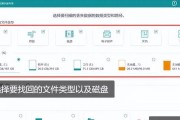
电脑硬盘图标是我们日常工作学习中常见的元素,而有时对于个性化需求的追求,我们可能希望能改变它的外观以使之更符合个人的喜好或者工作需要。本文将为您详细介...
2025-03-31 8 电脑硬盘
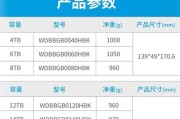
当我们购买新电脑或者需要添加存储空间时,了解当前电脑硬盘的容量是非常必要的。硬盘容量决定了你可以存储多少数据,包括操作系统、软件、文档、图片、音乐和视...
2025-03-28 28 电脑硬盘

当您计划升级或更换台式电脑的核心组件时,硬盘和内存条的升级是常见的选择。这不仅可能提高系统的整体性能,而且还能让您的电脑拥有更多的存储空间和运行应用程...
2025-03-13 34 电脑硬盘
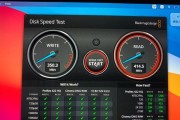
随着数字时代的不断前进,电脑已成为我们工作和生活中不可或缺的一部分。随着使用的频繁,越来越多的用户会遇到电脑硬盘内存不足的问题。如何在不更换新电脑的情...
2025-03-11 43 电脑硬盘

简要介绍电脑硬盘的重要性及其问题电脑硬盘是储存用户数据和操作系统的核心硬件之一,其健康状态直接影响到电脑的稳定性和数据的安全。不幸的是,硬盘在使用...
2025-03-03 45 电脑硬盘

500g电脑硬盘是当前电脑存储领域中最常见的容量之一,其价格的变动与市场需求、技术发展等因素密切相关。本文将分析500g电脑硬盘价格的走势,并探讨其对...
2025-01-15 47 电脑硬盘